Додати про контекстне меню Windows у Windows 10
Ви можете додати команду Про Windows до контекстного меню Windows 10. Це дозволить швидко перевірити наявність встановленої операційної системи версія, видання і номер збірки.

Одним із методів отримання інформації про встановлену версію Windows 10 є вбудована програма winver.exe. Ви можете запустити його будь-коли з діалогового вікна «Виконати». Натисніть Виграти + Р комбінації клавіш разом на клавіатурі, щоб відкрити Виконати. Тип winver у текстовому полі «Виконати» і натисніть кнопку Введіть. Ви отримаєте щось подібне:
Реклама
Крім того, ви можете інтегрувати діалогове вікно «Про Windows» у контекстне меню наступним чином.
Щоб додати контекстне меню робочого столу Windows у Windows 10, виконайте наступне.
Застосуйте наведені нижче налаштування реєстру. Вставте його вміст у Блокнот і збережіть як файл *.reg.
Редактор реєстру Windows версії 5.00 [HKEY_CLASSES_ROOT\DesktopBackground\Shell\Windows.aboutWindows] "CanonicalName"="{20E8B2FE-7568-46AE-A0DB-76B7F469B92D}" "Опис"="@explorerframe.dll,-14403" "Значок"=шістнадцятковий (2):69,00,6d, 00,61,00,67,00,65,00,72,00,65,00,73,00,2e, 00,64,00,6c ,\ 00,6c, 00,2c, 00,2d, 00,38,00,31,00,00,00. "MUIVerb"="@explorerframe.dll,-14402" "CommandManager"="Тюнер контекстного меню" [HKEY_CLASSES_ROOT\DesktopBackground\Shell\Windows.aboutWindows\command] "DelegateExecute"="{20E8B2FE-7568-46AE-A0DB-76B7F469B92D}"

У Блокноті натисніть Ctrl + S або виконайте пункт Файл - Зберегти з меню Файл. Це відкриє діалогове вікно збереження. Там введіть або скопіюйте та вставте назву "winver.reg", включаючи лапки.
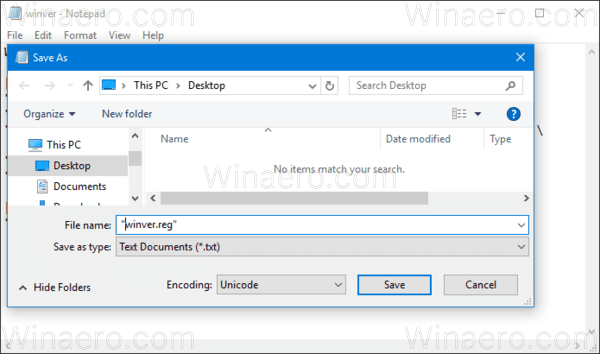
Подвійні лапки важливі для того, щоб файл отримав розширення «*.reg», а не *.reg.txt. Ви можете зберегти файл у будь-якому бажаному місці, наприклад, ви можете помістити його в папку на робочому столі.
Двічі клацніть створений файл, підтвердьте операцію імпорту, і все готово.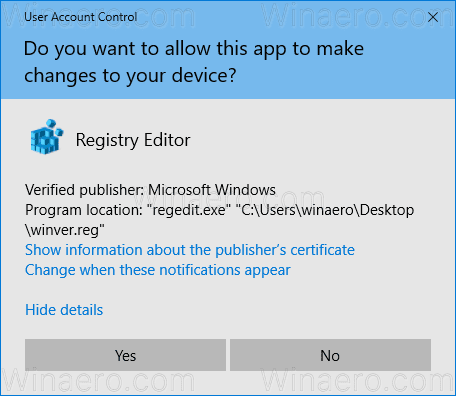

Щоб зрозуміти, як працює ця настройка, зверніться до моєї попередньої статті, де я пояснив, як додати будь-яку команду стрічки до контекстного меню в Windows 10. Побачити
Як додати будь-яку команду стрічки до меню правою кнопкою миші в Windows 10
Коротше кажучи, усі команди стрічки зберігаються під цим розділом реєстру
HKEY_LOCAL_MACHINE\SOFTWARE\Microsoft\Windows\CurrentVersion\Explorer\CommandStore\shell
Ви можете експортувати потрібну команду та змінити експортований *.Reg, щоб додати його до контекстного меню файлів, папок або будь-якого іншого об’єкта, видимого у Провіднику файлів.
Щоб заощадити ваш час, я створив готові до використання файли реєстру. Ви можете завантажити їх тут:
Завантажте файли реєстру
Крім того, ви можете використовувати тюнер контекстного меню. Це дозволить вам легко додати будь-яку команду стрічки до контекстного меню.
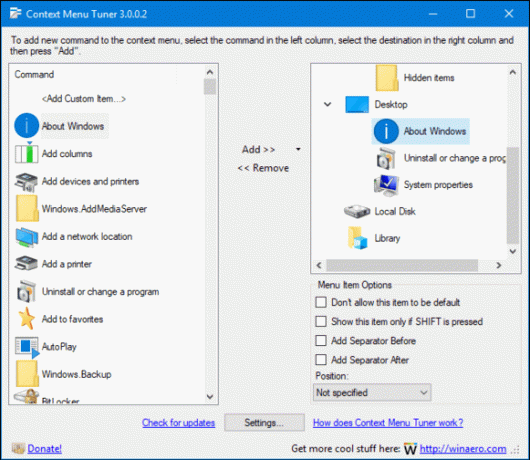
Виберіть «Про Windows» у списку доступних команд, виберіть «Робочий стіл» праворуч і натисніть кнопку «Додати» (див. скріншот вище). Ви можете отримати додаток тут:
Завантажте тюнер контекстного меню
Це воно.

